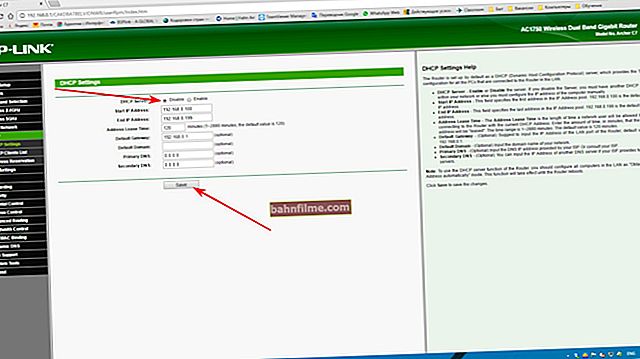Xin chào!
Xin chào!
Khi làm việc với một video, đôi khi bạn cần phải nén nó lại với kích thước mong muốn: ví dụ, bạn muốn tải video lên bằng e-mail, nhưng dung lượng của tệp đính kèm trong thư bị hạn chế ...; tương tự khi nói đến đĩa CD / DVD, ổ đĩa flash hoặc một số loại dịch vụ trực tuyến, v.v.
Không, tất nhiên, bạn có thể lấy một máy tính và bắt đầu đếm và điều chỉnh thủ công tốc độ bit của các bản nhạc và video. Nhưng tất cả những điều này khá tốn thời gian và rắc rối (ít nhất là theo ý kiến khiêm tốn của tôi 👀).
Nhưng có những bộ chuyển đổi như vậy, nơi "điều chỉnh" các thông số nén được thực hiện tự động, tùy thuộc vào kích thước của video đầu ra bạn cần. Tất cả điều này được thực hiện theo nghĩa đen với 2-3 cú nhấp chuột! Trên thực tế, đây sẽ là ghi chú của ngày hôm nay ...
Ghi chú!

Để làm việc chính thức với bất kỳ video nào - tôi khuyên bạn nên cài đặt một trong các bộ codec trên PC của mình - //ocomp.info/kodeki-dlya-video-i-audio.html
*
Nén video thành "gam"
LỰA CHỌN 1
Tôi muốn bắt đầu một bài báo bằng công cụ chuyển đổi "Video Master" ... Thực tế là trong kho của chương trình này có một chức năng rất thú vị (mà tôi đã đề cập ở trên): bạn đặt kích thước video thành 300 MB và nó tự tính toán tốc độ bit để kích thước của video được chuyển đổi. không vượt quá nó. Thuận tiện? Theo tôi, có!
Video Master
Trang web: //video-converter.ru/

Bộ chuyển đổi video này có chức năng tốt, giao diện tốt và khá đơn giản, khiến nó trở thành một trợ lý không thể thiếu trên PC của bạn! Cho phép bạn chuyển đổi video dễ dàng và nhanh chóng mà không bắt buộc bạn phải có bất kỳ kỹ năng chuyên môn nào. Hỗ trợ hơn 500 định dạng video!
Nhân tiện, chương trình hoàn toàn bằng tiếng Nga và tương thích với tất cả các hệ điều hành Windows XP, 7, 8, 10 hiện đại.
Hãy xem xét làm việc với bộ chuyển đổi từng bước.
1) Sau khi cài đặt và chạy chương trình, hãy vào menu "Tập tin" và thêm video bạn muốn nén.

Thêm video (Video Master)
2) Nếu bạn chỉ cần một phần nhất định của video (tức là không phải tất cả, mà chỉ một khoảnh khắc), hãy nhấp vào công cụ "Cắt / Cắt Video" (phím tắt Ctrl + S). Nhân tiện, việc cắt bỏ những phần không cần thiết của video có thể làm giảm dung lượng tệp đáng kể!
Đối với những người đang chuyển đổi một video đầy đủ - nên bỏ qua bước này.

Cắt video
Việc cắt tỉa trong chương trình rất đơn giản: chọn phần đầu và phần cuối của phần mà bạn cần, sau đó nhấp vào "Lưu phần cắt". Mọi điều! Bây giờ "Video-Master" sẽ chỉ chuyển đổi khu vực được đánh dấu!

Chọn khu vực, lưu ảnh cắt (ảnh tĩnh từ phim "Oz: The Great and Terrible")
3) Tiếp theo, bạn cần xác định định dạng video sẽ được nén. Để xem trên hầu hết các PC, trình phát video - AVI (DivX) / AVI (XviD) sẽ làm được. Tuy nhiên, có các tùy chọn khác trong chương trình: MP4, MKV ...

Lựa chọn định dạng - AVI (DIVX)
4) Bây giờ là điểm mấu chốt!
Nhấp vào liên kết để đặt chất lượng video (xem mũi tên 1 trong ảnh chụp màn hình bên dưới) và di chuyển các thanh trượt "Độ phân giải" và "Chất lượng" cho kích thước video bạn cần (nó được đặt bằng MB). Xin lưu ý, bạn nên cung cấp một "khoảng trống" nhỏ: ví dụ: nếu bạn cần một video có dung lượng 200 MB, hãy đặt giá trị trong chương trình là 195-198 MB.
Quan trọng! Kích thước tệp bạn đặt càng nhỏ, chất lượng hình ảnh khi xem video càng kém.

Chúng tôi chọn chất lượng video cho kích thước mong muốn
5) Sau đó, nó vẫn chỉ để chọn thư mục nơi video đã xử lý sẽ được lưu và nhấp vào nút "Chuyển đổi" ... Xem ảnh chụp màn hình bên dưới để biết ví dụ.

Chuyển đổi
6) Trên thực tế, video đầu ra có kích thước yêu cầu. Thuận tiện? Khá!

Video giống nhau về kích thước đã đặt hàng ...
LỰA CHỌN 2
Có một chương trình khá tiện dụng khác (đặc biệt cho người mới bắt đầu) - Freemake Video Converter (liên kết đến trang web chính thức).Tôi muốn lưu ý ngay menu chương trình: nó được thiết kế theo cách mà người dùng có thể tìm hiểu mọi thứ từng bước một và không gặp khó khăn. Ngoài ra,Freemake Video Converter hỗ trợ tiếng Nga 100%!
Tôi sẽ xem xét trong đó việc thực hiện xử lý video tương tự.
1) Đầu tiên, nhấp vào tab "Video" và thêm video / phim mong muốn. Nếu bạn chỉ cần một phần nhất định của video - hãy nhấp vào công cụ "Cây kéo" .

Thêm video, một phần không cần thiết
2) Tiếp theo, "cắt bỏ" tất cả những gì không cần thiết bằng cách sử dụng tiểu mục "Thăn ngoại" : Có một số công cụ ở đó để giúp bạn loại bỏ các phần không mong muốn.

Cắt những phần thừa bằng kéo / Vẫn từ phim "Oz: The Great and Terrible".
3) Sau đó, ở cuối cửa sổ chương trình, chỉ định định dạng mà bạn muốn chuyển đổi video. Phổ biến nhất là AVI và tôi khuyên bạn nên chọn nó để xem video trên PC (tuy nhiên, hầu hết các điện thoại thông minh cũng hỗ trợ nó).

Gửi tới AVI
4) Bây giờ bạn cần thiết lập các thông số chuyển đổi:
- chọn hồ sơ (bạn có thể để mặc định, chương trình sẽ tự chọn);
- chỉ định thư mục để lưu video;
- đặt kích thước cụ thể (trong ví dụ của tôi là 100 MB). Tôi khuyên bạn nên đặt kích thước nhỏ hơn một chút so với bạn cần (ví dụ: nếu video của bạn không được vượt quá 105 MB, hãy chỉ định 100 MB).

Chọn định dạng và kích thước của video cuối cùng
Sau đó, bạn chỉ cần đợi quá trình chuyển đổi hoàn tất ...
*
Đó là nó cho bây giờ. Tiện ích bổ sung sẽ được chào đón ...
Chúc may mắn!
👋